Sådan deaktiveres låselyden på en iPhone eller iPad

Som standard gør Apples iPhones og iPads en lyd, når du slukker deres skærme (også når du låser dem). Du kan deaktivere denne lyd helt og aldrig høre den igen, eller bare tavle telefonen, hvis du hellere ikke vil høre den i visse situationer.
Sådan deaktiveres låselyden permanent
Du kan deaktivere denne lyd fra indstillingerne app. For at gøre det skal du åbne appen Indstillinger, rul ned og trykke på "Lyde og haptik". På iPads og ældre iPhones skal du trykke på indstillingen "Lyde" i stedet.
Rul ned til bunden af skærmen og find indstillingen "Lås lyd". Tryk på kontakten til højre for at skifte låselyde fra. Når omskifteren er i sin venstre position - det vil sige, når det vises hvidt og ikke grønt - er låselyden slukket.
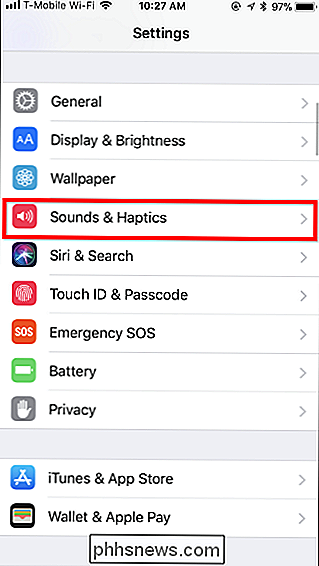
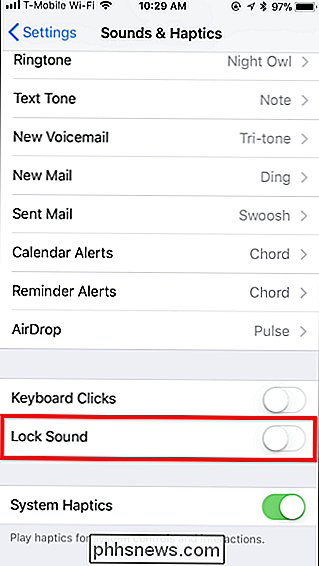
Sådan stiler du midlertidigt låselyden
Hvis du kan lide låselyden, men bare vil tavse i visse situationer kan du bare vende den fysiske ring / lydløs knap i øverste venstre hjørne af din iPhone. IPhone'en sættes i lydløs tilstand, og ordet "Silent" vises på skærmen et øjeblik.
Dette tavler også andre lyde, herunder telefonens ringetone (det vil vibrere i stedet), tastaturklik og lyde af apps. Skift kontakten igen for at tage telefonen ud af lydløs tilstand.
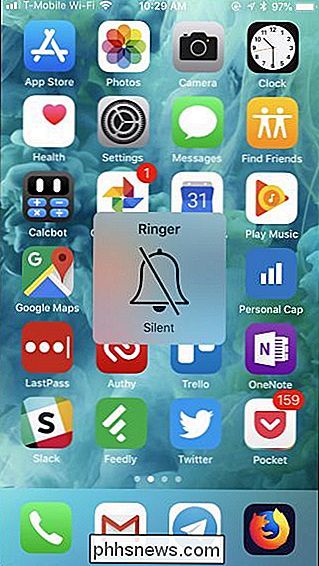
Nyere iPads har ikke en fysisk kontakt, du kan flip for at aktivere lydløs tilstand. I stedet skal du på en iPad skubbe op fra bunden af skærmen og trykke på det klokkeformede ikon. Ordene "Silent Mode: On" vises, og ikonet bliver rødt. Tryk på det igen for at deaktivere lydløs tilstand.
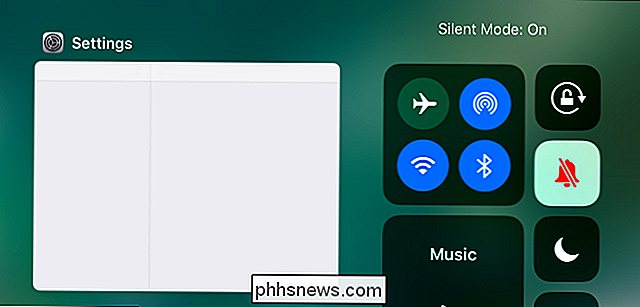
Selv efter at du har deaktiveret låselyden, låser din iPhone stadig, når skærmen slukker. Du skal bruge en adgangskode, Touch ID eller Face ID for at låse op og bruge det.

Sådan deaktiveres Chrome's nye annonceblokerer (på visse websteder eller alle websteder)
Google Chrome har nu en indbygget annonceblokerer, der er designet til at slippe af med de annoncer, der er påtrængende eller på anden måde irriterende, men tillader annoncer fra websteder, der følger specifikke retningslinjer. Hvis du ikke er i tanken om at lade din browser kontrollere de annoncer, du ser, kan du dog deaktivere det ganske nemt.

Sådan opretter du en Facebook-side
Facebook-sider er en fantastisk måde at fremme din forretning, en årsag til eller bare din hobby på. I modsætning til grupper, der er mere af et fællesskabsfunktion, arbejder Facebook Pages mest som en almindelig Facebook-profil. Du kan bruge dem til at dele indlæg, fotos, videoer og alt andet du vil have.



